- Autor Abigail Brown [email protected].
- Public 2023-12-17 07:00.
- Naposledy zmenené 2025-01-24 12:22.
Čo by ste mali vedieť
- Syntax: " ROUND([číslo], [počet_číslic]) " číslo=hodnota alebo bunka, ktorá sa má zaokrúhliť a num_digits=kam sa má zaokrúhliť.
- Použiť: Vyberte bunku pre výsledok > zadajte „=ROUND “do riadka vzorcov > dvakrát kliknite ROUND > použite poskytnutú syntax.
- Ďalej: Zadajte číslo na zaokrúhlenie > zadajte hodnotu na zaokrúhlenie na > stlačte ENTER na uloženie.
Tento článok vysvetľuje, ako používať funkciu ROUND v Exceli pre Microsoft 365, Excel 2019 a Excel 2016.
Ako zaokrúhľovať čísla v Exceli
Na zaokrúhlenie čísel nahor alebo nadol použite funkciu ROUND. Zaokrúhľovanie čísel nie je to isté ako zmena formátu čísla alebo zmena počtu desatinných miest zobrazených v pracovnom hárku. Tieto menia iba spôsob, akým sa číslo zobrazí v pracovnom hárku. Keď číslo zaokrúhlite, zmeníte spôsob zobrazenia čísla a spôsob, akým Excel číslo uloží. Excel uloží číslo ako nové zaokrúhlené číslo, pôvodná hodnota sa odstráni.
Syntax funkcie ROUND je: ROUND(číslo, num_digits)
Argument number určuje číslo, ktoré sa má zaokrúhliť. Argument čísla môže byť zadaná hodnota (napríklad 1234,4321) alebo odkaz na bunku (napríklad A2).
Argument num_digits je počet číslic, na ktorý bude argument čísla zaokrúhlený. Argument num_digits môže byť špecifikovaná hodnota alebo odkaz na bunku, ktorá obsahuje hodnotu num_digits.
- Argument 0 (nula) num_digits zaokrúhli celé číslo na najbližšie celé číslo a desatinnú hodnotu zaokrúhli na celé číslo. Napríklad funkcia =ROUND(1234,4321, 0) zaokrúhli číslo na 1234.
- Pozitívny argument num_digits (argument je väčší ako 0) zaokrúhli číslo na zadaný počet desatinných miest. Kladný argument num_digits zaokrúhli číslo napravo od desatinnej čiarky. Napríklad funkcia =ROUND(1234,4321; 2) zaokrúhli číslo na 1234,43
- Záporný argument num_digits (argument je menší ako 0) zaokrúhli číslo naľavo od desatinnej čiarky. Napríklad funkcia =ROUND(1234,4321; -2) zaokrúhli číslo na 1200.
Keď Excel používa funkciu ROUND na zaokrúhľovanie čísel, riadi sa konvenčnými pravidlami zaokrúhľovania. Pre hodnoty, ktoré sú menšie ako 5, Excel zaokrúhli nadol na najbližšie číslo. Pre hodnoty, ktoré sú 5 alebo vyššie, Excel zaokrúhli nahor na najbližšie číslo.
Ak chcete zaokrúhliť všetky čísla nahor, použite funkciu ROUNDUP. Ak chcete zaokrúhliť všetky čísla nadol, použite funkciu ROUNDDOWN.
Tu je niekoľko príkladov toho, ako sa funkcia ROUND používa v Exceli:
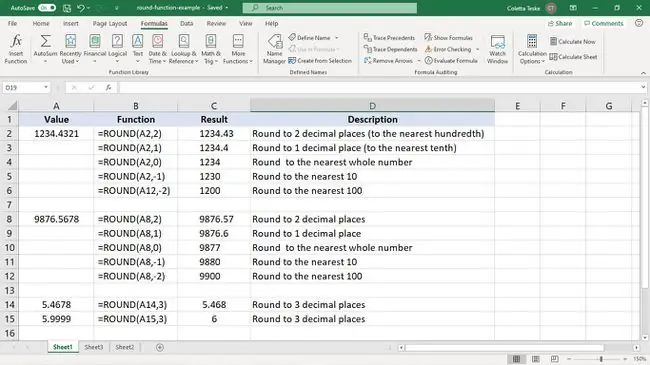
Použite okrúhly vzorec v Exceli na číslo
Ak chcete vidieť vplyv zaokrúhľovania na číslo, zadajte túto hodnotu ako argument čísla vo funkcii ROUND.
Zobrazenie výsledkov zaokrúhleného čísla:
- Vyberte bunku v pracovnom hárku, ktorá bude obsahovať výsledok vzorca.
-
Do riadka vzorcov zadajte =ROUND. Počas písania Excel navrhuje možné funkcie. Dvakrát kliknite na ROUND.

Image - Zadajte číslo, ktoré chcete zaokrúhliť, a za ním čiarku (,).
- Zadajte počet číslic, na ktoré chcete zaokrúhliť hodnotu.
-
Zadajte koncovú zátvorku a stlačte Enter.

Image -
Vo vybratej bunke sa zobrazí zaokrúhlené číslo.

Image
Zaokrúhliť existujúce hodnoty pomocou funkcie ROUND
Keď máte pracovný hárok plný údajov a chcete zaokrúhliť stĺpce čísel, použite funkciu ROUND na jednu bunku a potom skopírujte vzorec do ostatných buniek.
Ak chcete použiť dialógové okno Argumenty funkcie na zadanie funkcie ROUND:
-
Zadajte údaje, ktoré chcete zaokrúhliť.

Image - Vyberte prvú bunku, ktorá bude obsahovať výsledok vzorca.
-
Vybrať Vzorce > Math & Trig > Round.

Image - Umiestnite kurzor do textového poľa Number, potom prejdite na pracovný hárok a vyberte prvú bunku v stĺpci čísel, ktoré chcete zaokrúhliť.
-
Umiestnite kurzor do textového poľa Num_digits a zadajte číslo, ktoré zodpovedá spôsobu, akým chcete číslo zaokrúhliť.
-
Vybrať OK.

Image - Vyberte bunku, ktorá obsahuje výsledky vzorca.
-
Presuňte rukoväť výplne na koniec stĺpca s hodnotami.

Image -
Funkcia ROUND sa skopíruje do buniek a zobrazia sa zaokrúhlené čísla pre každú hodnotu.

Image






